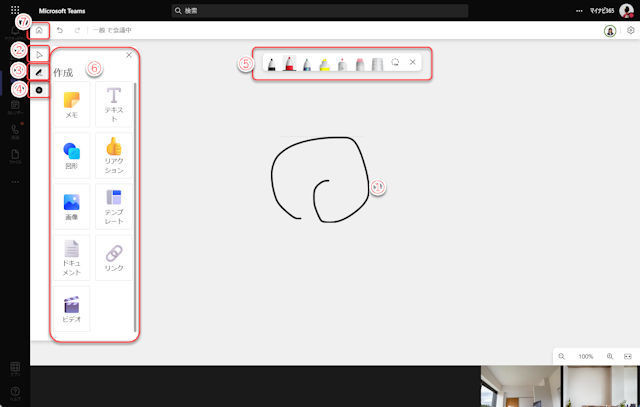進化したホワイトボード
Microsoft Teamsのオンライン会議で視覚的な情報を共有するのに便利なのがホワイトボードです。会議の参加者全員が見ることができ、また、書き込むことができます。
対面の会議で参加者がホワイトボードを共有するように使える便利な機能であり、当連載でも、第13回~19回の記事で紹介しています。ホワイトボードの描画をリアルタイムに共有することで、会議参加者の理解がスムーズになります。
初期のバージョンでは、デスクトップアプリ版のホワイトボードをダウンロードしてインストールする必要があり、デザイン的にもぱっとしない地味なものでした。
現在では、ホワイトボードもTeamsからシームレスに使用できるようになり、デザインも使いやすく刷新され、機能も大幅に向上しています。スマートフォンでも利用できるようになりました。
今回から、新しくなったホワイトボードを紹介します。
オンライン会議を開始してホワイトボードの起動
オンライン会議中、共有ボタンからホワイトボードを起動できます。
(1)Teamsにサインインして「会議」をクリック。
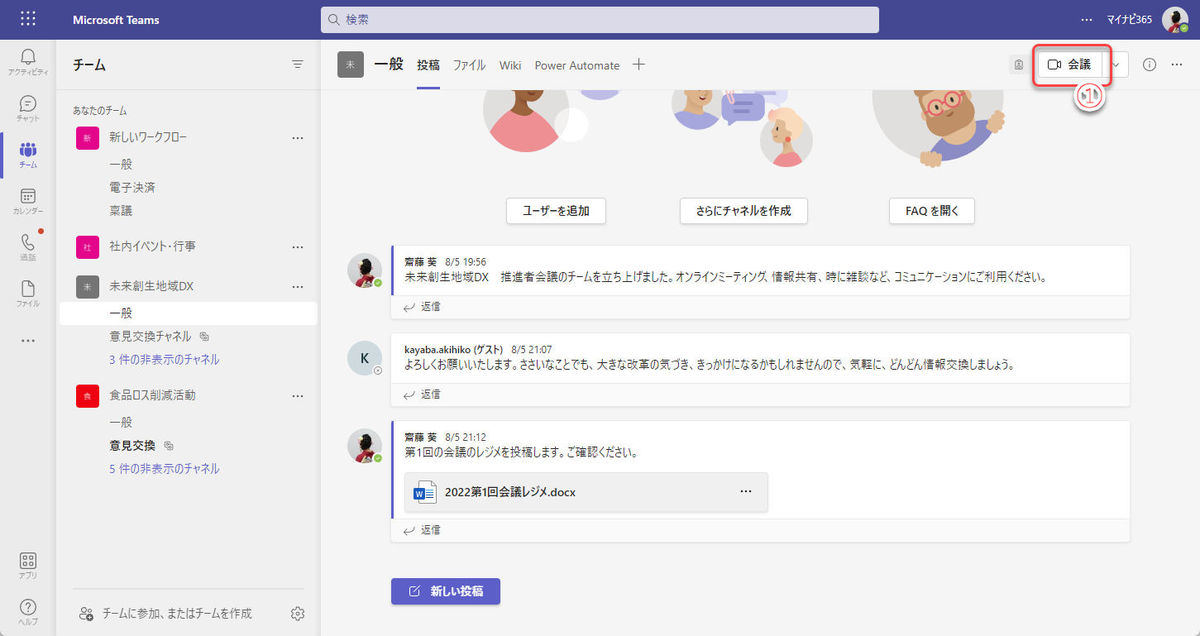
Teamsにサインインして「会議」をクリック
(2)「今すぐ参加」をクリックして会議に参加(開始)。
(3)背景画像を使用するときはスライドをオンにする。
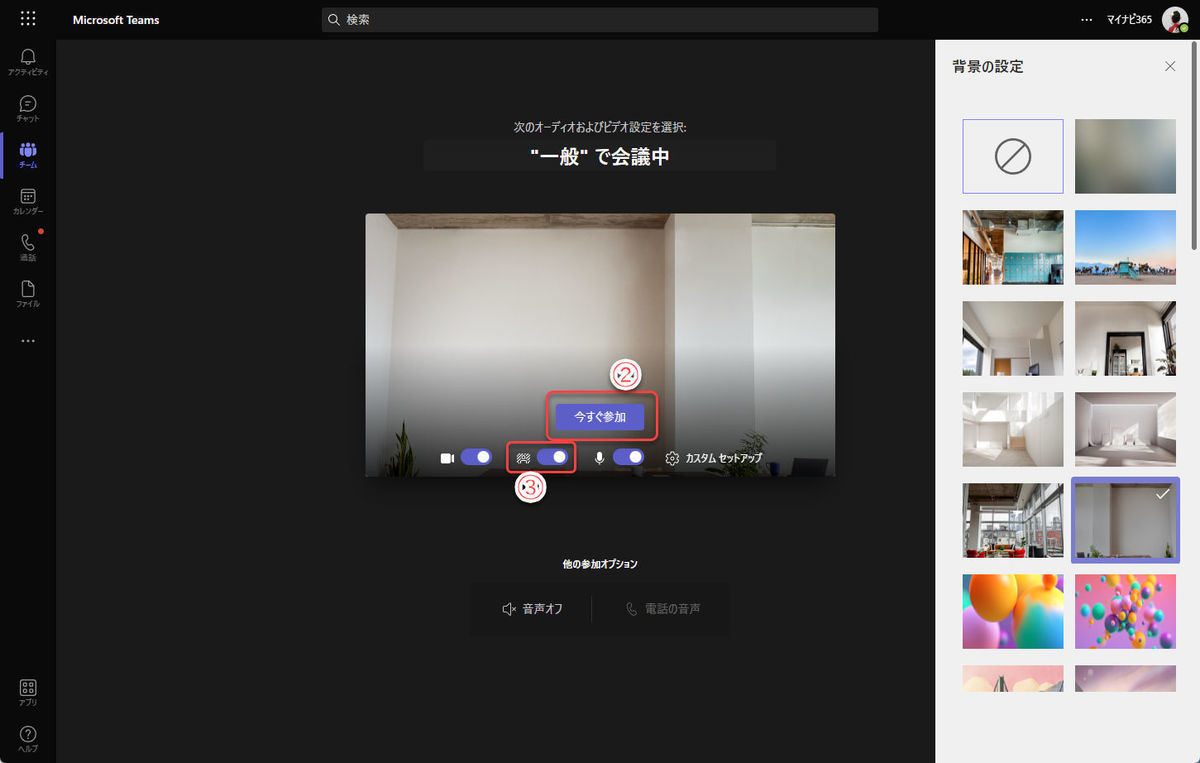
「今すぐ参加」をクリックして会議に参加(開始)
以前のバージョンではデスクトップアプリ版Teamsでなければオンライン会議の背景を設定できませんでしたが、現在はWeb版Teamsでも背景画像を設定できます。
(4)会議中「共有トレイを開く」をクリック。
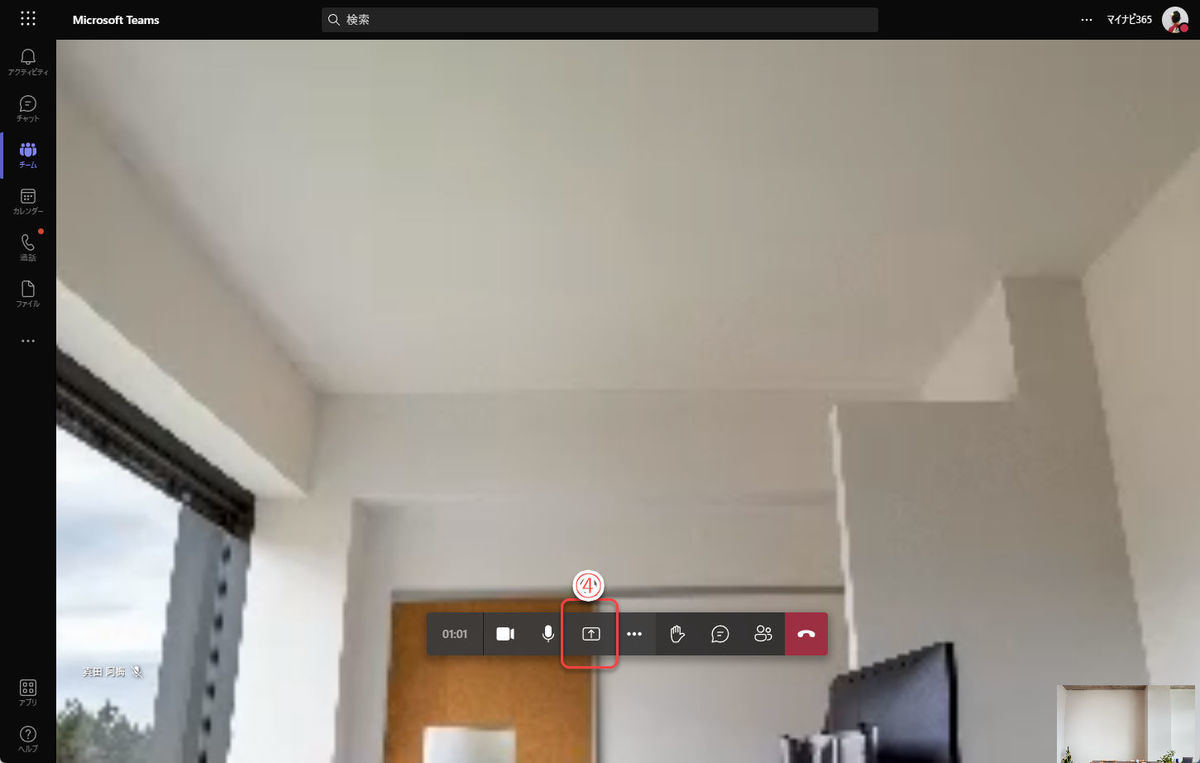
会議中「共有トレイを開く」をクリック
(5)ホワイトボードをクリックして開く。
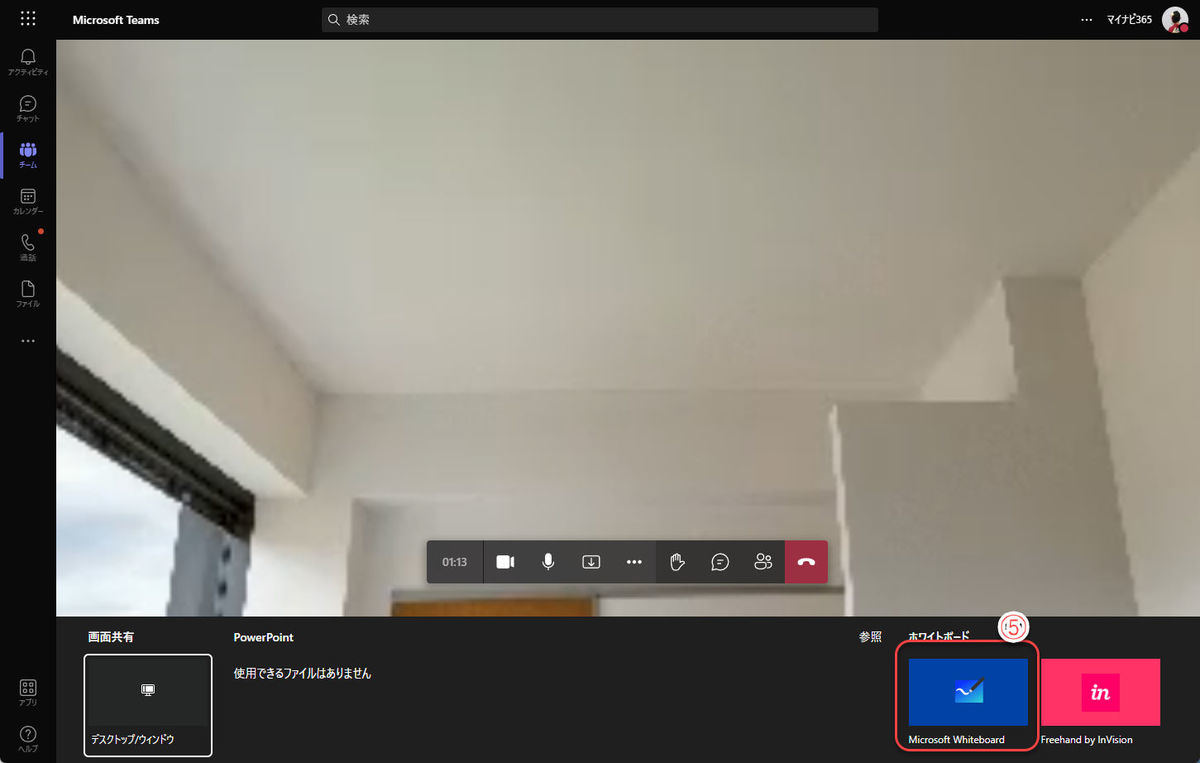
ホワイトボードをクリックして開く
※「共有トレイを開く」をクリックしてからホワイトボードのアイコンが表示されるまで少し時間がかかることがあります。
(6)新しい白紙のホワイトボードを開く。
(7)過去に作成したホワイトボード一覧から使用するホワイトボードをクリックして開く。
(8)作成済みのホワイトボードを削除するときクリック。
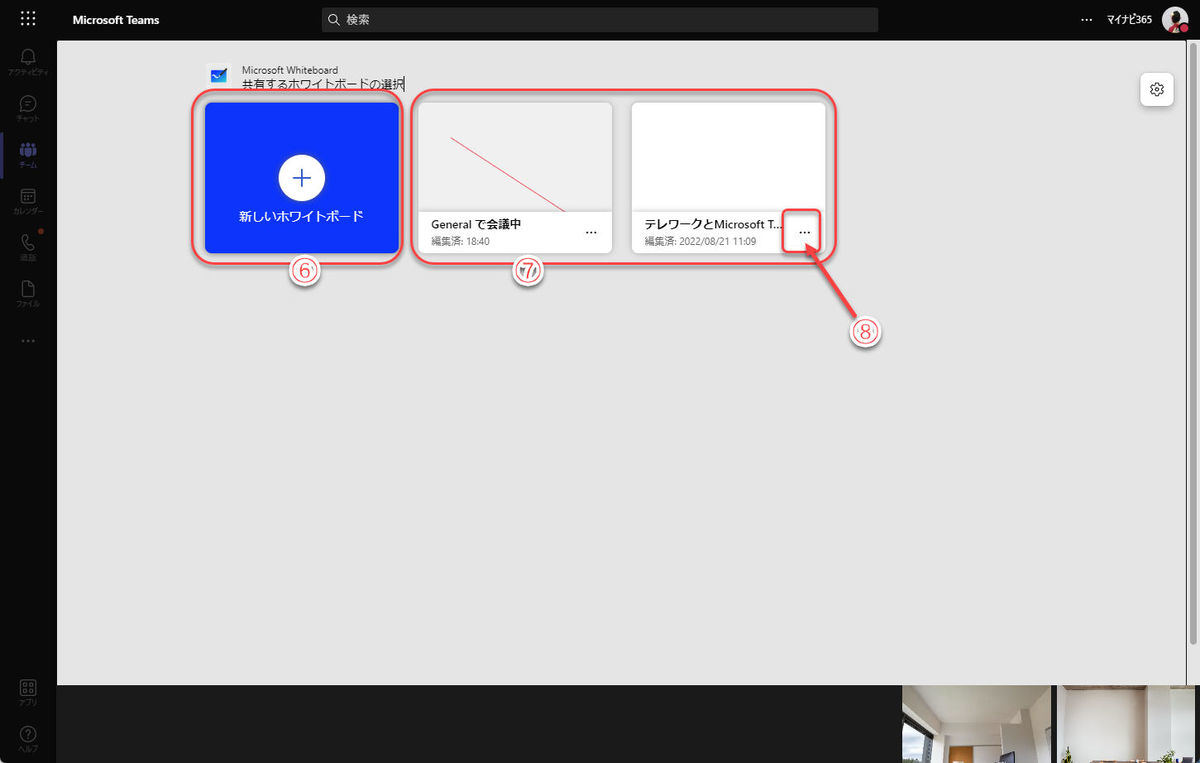
共有するホワイトボードの選択
ホワイトボードの基本画面
この記事は
Members+会員限定記事です。
ログイン/会員登録する